Sådan indstilles de typer apps, der vises af Windows 8.1 Store
Butikken i Windows 8.1 er generelt velorganiseret (Windows 8.1)og(Store) brugervenlig. Det giver dig også mulighed for at indstille dine præferencer med hensyn til de apps, den viser, eller den anbefaler til dig. Indstilling af disse præferencer udføres ved hjælp af Indstillinger(Settings) - amuletten i Windows 8.1 Her er, hvordan det hele fungerer, og hvad du præcist kan konfigurere:
Sådan åbner du Windows Store -indstillingerne
For at komme til vinduet Indstillinger(Preferences) skal du åbne Windows Store og derefter hente charms. Hvis du ikke ved, hvordan man bruger charms i Windows 8.1 , så læs venligst denne artikel(this article) . Klik eller tryk derefter på Indstillinger(Settings) .

I charmen Indstillinger(Settings) skal du klikke eller trykke på linket Præferencer .(Preferences)

Skærmbilledet Præferencer(Preferences) vises.

Hvad kan du ændre i menuen Præferencer?
Når du kommer til vinduet Præferencer(Preferences) , kan du se, at der er tre tilgængelige kontakter, som hver svarer til en indstilling. Men hvad betyder disse indstillinger?
"Gør det nemmere at finde apps på mine foretrukne sprog"("Make it easier to find apps in my preferred languages") - når det er aktiveret, viser Windows Store kun apps, der understøtter de foretrukne sprog, der er indstillet på din computer eller enhed.

Du kan se de sprog, der understøttes af en app, i afsnittet Detaljer(Details) på en apps side.

"Gør det nemmere at finde apps, der indeholder tilgængelighedsfunktioner"("Make it easier to find apps that include accessibility features") - Windows Store vil kun vise apps, der tilbyder tilgængelighedsfunktioner til mennesker med alle former for handicap. Disse apps er kompatible med de tilgængelighedsfunktioner, der findes i Windows 8.1 , såsom fortæller, forstørrelsesglas eller høj kontrast. Udgiverne bestemmer selv, om deres apps opfylder kravene for at betragte dem som havende tilgængelighedsfunktioner.

Du kan også finde oplysninger om tilgængeligheden af en app på appbeskrivelsessiden i afsnittet Detaljer(Details) .

"Anbefal apps til mig"("Recommend apps for me") - du vælger, om du vil se afsnittet Valg til dig(Picks for you) på hovedskærmen i Windows Store eller ej.

I afsnittet Valg til dig(Picks for you) finder du apps, der anbefales til dig baseret på de apps, du allerede har installeret.

Når du er færdig med at indstille dine præferencer(Preferences) , skal du trykke på knappen Tilbage(Back) i øverste venstre hjørne af skærmen, og dine indstillinger vil automatisk blive gemt og anvendt.
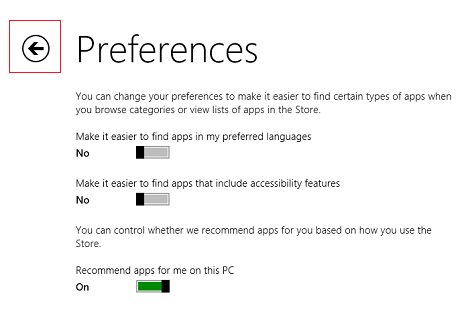
Konklusion
Præferencevinduet(Preferences) er en lille og temmelig skjult del af Windows 8.1 Store , men dets indstillinger har stor effekt på, hvad Store viser med hensyn til apps og anbefalinger. Tøv ikke med at rode med de tilgængelige indstillinger og indstille tingene, som du vil. Hvis du har spørgsmål, så tøv ikke med at bruge kommentarformularen nedenfor.
Related posts
Sådan finder du, installerer og anmelder apps i Windows 8.1 Store
7 måder at dele filer og mapper fra File Explorer (i Windows 10 og Windows 8.1)
Konfigurer, hvordan Internet Explorer-appen fungerer i Windows 8.1
Sådan bruger du kameraappen i Windows 8.1 med dit webcam
Sådan tilføjes, redigeres og fjernes alarmer i Windows 8.1
Sådan indstilles AutoPlay-standarder for medier og enheder i Windows 8.1
Sådan deler og synkroniserer du indhold i Windows 8.1's læselisteapp
Stop autokorrektur og tastaturlyde, mens du skriver på en Windows 8.1-tablet
Indstil den Internet Explorer-version, du ønsker, som standard i Windows 8.1
Sådan tager du billeder eller optager video fra låseskærmen i Windows 8.1
Sådan bruges proceslinjen i Windows 7 og Windows 8.1
Hvad er anderledes ved File Explorer i Windows 10 vs. Windows 8.1
Skift skærmopløsningen og gør tekst og ikoner større i Windows 7 og Windows 8.1
Sådan indstilles programadgang og computerstandarder i Windows 7 og Windows 8.1
Sådan arbejder du med filhistorik i Windows 8.1 fra pc-indstillinger
Sådan tilføjes og kategoriseres indhold i Windows 8.1's læselisteapp
Sådan starter og konfigurerer du Fortæller gennem pc-indstillinger i Windows 8.1
Sådan fastgør og viser moderne Windows 8.1-apps på proceslinjen
Projekter til en anden skærm fra Windows 8.1 ved hjælp af Microsofts trådløse skærmadapter
Sådan konfigureres Windows 8-apps, som du udfører søgninger i
